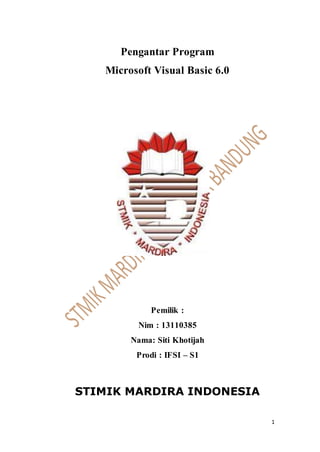
Modul visual basic
- 1. 1 Pengantar Program Microsoft Visual Basic 6.0 Pemilik : Nim : 13110385 Nama: Siti Khotijah Prodi : IFSI – S1 STIMIK MARDIRA INDONESIA
- 2. 2 Mengenal Visual Basic Microsoft Visual Basic merupakan salah satu aplikasi pemrograman visual yang memiliki bahasa pemrograman yang cukup popular dan mudah di pelajari. Basis bahasa pemrograman yang digunakan dalam visual basic adalah bahasa BASIC (Beginner All-Purpose Symbolic Intruction Code) yang merupakan salah satu bahasa pemrograman tingkat tinggi yang sederhana dan mudah dipelajari. Dengan Visual Basic, kita bisa membuat program dengan aplikasi dalam sebuah form baik aplikasi kecil hingga ke aplikasi pengolahan database. Menjalankan Visual Basic 6.0 Langkah untuk menjalankan program Visual Basic 6.0 adalah : 1. Klik tombol Startyang terletak di sudut pojok kiri bawah layar. 2. Pilih menu All Programs ► Microsoft Visual 6.0 ► Microsoft Visual Basic 6.0 3. Sesaat kemudian tampil jendela program visual Basic 6.0 bersamaan dengan munculnya kotak dialog New Projectsebagai berikut:
- 3. 3 Pada kotak dialog tersebut terdapat tiga pilihan tabulasi sebagai berikut: Tabulasi Keterangan New Untuk Membuat proyek baru dengan berbagai macam pilihan. Existing Pilihan untuk membuka daftar nama proyek yang pernah dibuat sebelumnya Recent Pilihan untuk membuka daftar nama proyek yang telah dibuat dan terakhir kali dibuka. 4. Berikutnya pilih tabulasi Newdan klik pilihan standart.EXEKemudian klik tombol Open. Selanjutnya, tampilan jendela program Visual Basic 6.0 akan terlihat seperti pada gambar berikut:
- 4. 4 Keterangan : Title Bar → berfungsi untuk menunjukkan nama proyek yang sedang aktif. Menu Bar → berfungsi untuk mengoperasikan program visual basic 6.0 Main Toolbar → berfungsi untuk melakukan suatu perintah khusus secara cepat. Toolbox → digunakan dalam proses pembuatan aplikasi. Project → merupakan jendela yang digunakan untuk menampilkan proyek- proyek atau modul-modul yang terlibat dalam proses pembuatan aplikasi. Form → digunakan untuk merancang aplikasi yang sedang dibuat. Jendela Form Layout → untuk mengatur posisi form pada layar monitor saat program dijalankan. Title Bar Menu Bar Main ToolbarForm Project Jendela Properties Jendela Form LayoutToolbox
- 5. 5 Event merupakan suatu tindakan yang dikenakan terhadap objek. Event yang di terima oleh sebuah objek berfungsi untuk menjalankan kode program yang ada dalam objek tersebut. Metode adalah kumpulan perintah yang memiliki kegunaan yang hampir sama dengan suatu fungsi atau prosedur, tetapi perintah-perintah tersebut sudah disediakan oleh suatu objek. Qta cari tau yuuk..apa EVENT dalam sebuah program...?? Nah inilah yang dinamakan Event Ini dinamakanmetode.Nah, sekarangudahbisangebedain metode samaeventkan...??
- 6. 6 Gambar 1.7. Layout pada form Dan untuk menjalankan program click ikon Run ( ) u pilih menu
- 7. 7 Buat desain program pada form beri Dobel klik pada commandbutton1 untuk menuliskan kode program memunculkan pesan Private Sub Command1_Click() MsgBox "Selamat Belajar Visual Basic 6.0 !!!!", vbInformation, "Password" End Sub Dobel klik pada commandbutton2 untuk menuliskan kode program keluar aplikasi Private Sub Command2_Click() End End Sub Di bawah ini beberapa cara menjalankan program pada Visual Basic 6.0: Klik tombol Start pada toolbar Standard. Klik menu Run ► Start. Latihan 1 Menjalankan Program Command Button
- 8. 8 Tekan tombol F5 pada keyboard. Kode Program : Tombol BIRU Label1.Caption = "BIRU" Form2.BackColor = vbBlue End sub Latihan 2 Label1
- 9. 9 Kode Program : Tombol OK Private Sub Command1_Click() Label2.Caption = Text1.Text End Sub Latihan 3
- 10. 10 Tombol Selesai Private Sub Command2_Click() End End Sub Kode Program : Private Sub Option1_Click() Label2.ForeColor = vbBlue End Sub Private Sub Check1_Click() Label2.FontBold = Check1.Value End Sub Latihan 3
- 11. 11 Latihan 4
- 12. 12 Object Properties Value Form1 Caption Belanja TextBox1 Text Name <kosong> txtNama TextBox2 Text Name <kosong> txtAlamat TextBox3 Text Name <kosong> txtTelepon Label1 Caption Nama Label2 Caption Alamat Label3 Caption Telepon Command1 Caption Pesan Command2 Caption Keluar Kode Program : Private Sub Command1_Click() MsgBox "Nama Anda "& Text1.Text & " Alamat " & Text2.Text & " Telp " & Text3.Text, vbInformation, "Hello friend" Latihan 5
- 13. 13
- 14. 14 Kode Program : Double Klik Form Private Sub Form_Load() Combo1.AddItem "Hery" Combo1.AddItem "ART" Combo1.AddItem "Iyan" Combo1.AddItem "Tuti" End Sub Tombol Add Private Sub Command1_Click() List1.AddItem Combo1.Text End Sub Tombol Delete Private Sub Command2_Click() List1.RemoveItem List1.ListIndex End Sub Tombol Bersih Private Sub Command3_Click() List1.Clear Combo1.SetFocus Latihan 5
- 15. 15 End Sub
- 16. 16 III. Penggunaan Data dan Variabel 1.1 MengenalData dan Variabel Ketika seorang user (pengguna) menggunakan sebuah program komputer, seringkali komputer memintanya untuk memberikan informasi. Informasi ini kemudian disimpan atau diolah oleh komputer. Informasi inilah yang disebut dengan DATA. Visual Basic 6 mengenal beberapa type data, antara lain : String adalah type data untuk teks (huruf, angka dan tanda baca). Integer adalah type data untuk angka bulat. Single adalah type data untuk angka pecahan. Currency adalah type data untuk angka mata uang. Date adalah type data untuk tanggal dan jam. Boolean adalah type data yang bernilai TRUE atau FALSE. Data yang disimpan di dalam memory komputer membutuhkan sebuah wadah. Wadah inilah yang disebut dengan VARIABEL. Setiap variabel untuk menyimpan data dengan type tertentu membutuhkan alokasi jumlah memory (byte) yang berbeda. Variabel dibuat melalui penulisan deklarasi variabel di dalam kode program : Dim <nama_variabel>As<type_data> Contoh : Dim nama_user As String Aturan di dalam penamaan variabel : Harus diawali dengan huruf. Tidak boleh menggunakan spasi. Spasi bisa diganti dengan karakter underscore (_).
- 17. 17 Tidak boleh menggunakan karakter-karakter khusus (seperti : +, -, *, /, <, >, dll). Tidak boleh menggunakan kata-kata kunci yang sudah dikenal oleh Visual Basic 6 (seperti : dim, as, string, integer, dll). Sebuah variabel hanya dapat menyimpan satu nilai data sesuai dengan type datanya. Cara mengisi nilai data ke dalam sebuah variabel : <nama_variabel> = <nilai_data> Contoh: nama_user= “krisna” Untuk type data tertentu nilai_data harus diapit tanda pembatas. Type data string dibatasi tanda petikganda : “nilai_data”. Type data date dibatasi tanda pagar : #nilai_data#. Type data lainnya tidak perlu tanda pembatas. Sebuah variabel mempunyai ruang-lingkup (scope) dan waktu-hidup (lifetime) : Variabel global adalah variabel yang dapat dikenali oleh seluruh bagian program. Nilai data yang tersimpan didalamnya akan hidup terus selama program berjalan. Variabel lokal adalah variabel yang hanya dikenali oleh satu bagian program saja. Nilai data yang tersimpan didalamnya hanya hidup selama bagian program tersebut dijalankan. Variabel yang nilai datanya bersifat tetap dan tidak bisa diubah disebut KONSTANTA. Penulisan deklarasi konstanta di dalam kode program : Const <nama_kontanta>As<type_data> = <nilai_data> Contoh : Const tgl_gajian As Date = #25/09/2003#
- 18. 18 1.2 Contoh Program: Variabel Test Pengaturan property setiap object-nya adalah sebagai berikut : ketikkan kode programnya sebagai berikut : Private Sub Command1_Click() Dimtest1 As String test1 = "nusantara" Label1.Caption=test1 Label2.Caption=test2 Label3.Caption=test3 End Sub Object Properties Value Form3 Caption StartUpPosition Variabel Test 2 – CenterScreen Command1-3 Caption Test 1 Test 2 Test 3 Label1-3 BackColor Palette : <putih>
- 19. 19 Private Sub Command2_Click() test2 = 10 Label1.Caption=test1 Label2.Caption=test2 Label3.Caption=test3 End Sub Private Sub Command3_Click() Const test3As Single =90.55 Label1.Caption=test1 Label2.Caption=test2 Label3.Caption=test3 End Sub
- 20. 20 IV. Penggunaan Operator 1.1 Apa itu Operator ? OPERATOR di dalam bahasa pemrograman bisa diartikan sebagai simbol yang digunakan untuk melakukan suatu operasi terhadap nilai data. Simbol operator bisa berupa karakter ataupun kata khusus. Visual Basic 6 mengenal tiga jenis operator, yaitu : 1. Operator Aritmatika digunakan untuk operasi matematis terhadap nilai data. Simbol-simbol yang digunakan : & p e n gabungan string 5 & 2 hasilnya 52 2. Operator Perbandingan digunakan untuk operasi yang membandingkan nilai data. Simbol-simbol yang digunakan : Simbol Operasi Matematis Contoh ^ pemangkatan 5 ^ 2 hasilnya 25 * perkalian 5 * 2 hasilnya 10 / pembagian (hasil pecahan) 5 / 2 hasilnya 2,5 pembagian (hasil bulat) 5 2 hasilnya 2 Mod sisa pembagian 5 Mod 2 hasilnya 1 + penjumlahan 5 + 2 hasilnya 7 - pengurangan 5 – 2 hasilnya 3
- 21. 21 3. Operator Logika digunakan untuk operasi yang membandingkan suatu perbandingan. Simbolsimbol yang digunakan : Simbol Operasi Perbandingan Contoh <….. lebih kecil 5 < 2 hasilnya FALSE > lebih besar 5 > 2 hasilnya TRUE <= lebih kecil atau sama dengan 5 <= 2 hasilnya FALSE >= lebih besar atau sama dengan 5 >= 2 hasilnya TRUE = sama dengan 5 = 2 hasilnya FALSE <> tidak sama dengan 5 <> 2 hasilnya TRUE Simbol Operasi Logika Contoh Or atau (5 < 2) Or (5 > 2) hasilnya TRUE And dan (5 < 2) And (5 > 2) hasilnya FALSE
- 22. 22 Kode Program : Tambah Private Sub Option2_Click() Text3.Text = Val(Text1.Text) + Val(Text2.Text) End Sub Fungsi (&) Private Sub Option5_Click() var1 = Text1.Text var2 = Text2.Text hasil = var1 & var2 Text3.Text = hasil End Sub Fungsi (>) Private Sub Option6_Click() var1 = Text1.Text var2 = Text2.Text hasil = (var1 > var2) Text3.Text = Format(hasil, "True/False") End Sub Bersihkan Text1.Text = "" Text2.Text = "" Text1.SetFocus Latihan 6
- 23. 23 V. Penggunaan Struktur Kontrol IF dan Switch Case 1.1 MengenalStruktur Kontrol Struktur kontrol di dalam bahasa pemrograman adalah perintah dengan bentuk (struktur) tertentu yang digunakan untuk mengatur (mengontrol) jalannya program. Visual Basic 6 mengenal dua jenis struktur kontrol, yaitu : 1. Struktur kontrol keputusan - digunakan untuk memutuskan kode program mana yang akan dikerjakan berdasarkan suatu kondisi. Akan dibahas pada bab ini. 2. Struktur kontrol pengulangan - digunakan untuk melakukan pengulangan kode program. Akan dibahas pada bab selanjutnya. Ada dua bentuk struktur kontrol keputusan, yaitu : 1. Struktur IF…THEN. Akan dibahas pada bab ini. 2. Struktur SELECT…CASE. Akan dibahas pada bab selanjutnya. Bentuk penulisan (syntax) struktur IF…THEN : 1. IF <kondisi> THEN <kode program> Bila <kondisi> bernilai True maka <kode program>akan dikerjakan. 2. IF <kondisi> THEN <blok kode program 1> ELSE <blok kode program 2> END IF Bila <kondisi> bernilai True maka <blok kode program 1> akan dikerjakan, tetapi bila <kondisi> bernilai False maka <blok kode program 2> yang akan dikerjakan.
- 24. 24 Private Sub Command1_Click() If Text1.Text = "nusantara" Then Image1.Visible = True Text1.Enabled = False Command1.Enabled = False Else MsgBox "Passwordnya Salah !" Text1.Text = "" Text1.SetFocus End If End Sub Latihan 7
- 25. 25 Listing Program pada tombol OptionButton sebagai berikut : Private Sub Option1_Click() If Option1.Value = True Then Text1.Text = "Desain Grafis" End If End Sub Private Sub Option2_Click() If Option2.Value = True Then Text1.Text = "Microsoft Access 2007" End If End Sub Private Sub Option3_Click() If Option3.Value = True Then Text1.Text = "Microsoft Visual Basic 6.0" End If End Sub Latihan 8
- 26. 26 Listing Program pada tombol CheckBox sebagai berikut : Private Sub Check1_Click() If Check1.Value = 1 Then Image1.Visible = True Else Image1.Visible = False End If End Sub Private Sub Check2_Click() If Check2.Value = 1 Then Image2.Visible = True Else Image2.Visible = False End If End Sub Catatan : untuk gambar, ambil dari .ico dan pilihan Categorized Visible : False 1. Fungsi 1 : Ketika Tombol Perulangan ditekan maka program akan melakukan pengulangan dari 1 sampai 10 sesuai dengan pengulangan yang kita pilih. Klik ganda pada Tombol Clear LstPerulangan.Clear OptDoUntilLoop.Value = True
- 27. 27 2. Fungsi 2 : Ketika Tombol Clear ditekan maka LstPerulangan akan menjadi kosong dan pilihanakan kembali kepada OptDoUntilLoop. Klik ganda pada Tombol Exit, kemudian ketikkan perintah berikut : If MsgBox("Apakah Anda Akan Keluar", vbYesNo + vbQuestion, "Pesan") = vbYes ThenEnd End If OptDoUntilLoop.Value = True 3. Fungsi 3 : Ketika Tombol Exit ditekan maka akan menampilkan pesan pertanyaan “ApakahAnda Akan Keluar” dengan dua Tombol Yes dan No. Apabila kita tekan Tombol Yes, maka program akan berakhir, sedangkan apabila kita tekan Tombol No, maka programtidak akan berakhir, dan pilihan akan kembali kepada OptDoUntilLoop.Setelah selesai klik Tombol, simpan form dengan nama . Latihan 8
- 28. 28 Kode Programnya : Private Sub Combo1_Click() If Combo1.Text = "Aplikasi Perkantoran" Then Text3.Text = 450000 ElseIf Combo1.Text = "Desain Grafis" Then Text3.Text = 550000 ElseIf Combo1.Text = "Desain Teknik" Then Text3.Text = 600000 Else Text3.Text = 650000 End If End Sub Private Sub Form_Load() Combo1.AddItem "Aplikasi Perkantoran" Combo1.AddItem "Desain Grafis" Combo1.AddItem "Desain Teknik" Combo1.AddItem "Web Desain" End Sub
- 29. 29 Kode Program : Private Sub Command1_Click() If Text1.Text = "" Then MsgBox "Anda Lupa Mengisi Nama!!!" Text1.SetFocus ElseIf Option1.Value = True Then MsgBox "Nama anda "& Text1.Text & " Anda seorang pria" Else MsgBox "nama anda "& Text1.Text & " Anda seorang wanita" End If End Sub 1.2 Struktur Kontrol Select…Case Bentuk penulisan (syntax) struktur SELECT…CASE : Latihan 8
- 30. 30 SELECT CASE <pilihan> CASE <pilihan 1> <blok kode program 1> CASE <pilihan 2> <blok kode program 2> CASE <pilihan n> <blok kode program n> [CASE ELSE <blok kode program x>] END SELECT Latihan 8
- 31. 31 Private Sub Combo1_Click() Select Case Month(x) Case 1: bln = "Januari" Case 2: bln = "Februari" Case 3: bln = "Maret" Case 4: bln = "April" Case 5: bln = "Mei" Case 6: bln = "Juni" Case 7: bln = "Juli" Case 8: bln = "Agustus" Case 9: bln = "September" Case 11: bln = "Nopember" Case 12: bln = "Desember" End Select Text1.Text = Combo1.Text End Sub Private Sub Form_Load() Combo1.AddItem "januari" Combo1.AddItem "Februari" End Sub Latihan 9
- 32. 32 Listing program tombol Proses : Private Sub Command1_Click() Dim nilai1, nilai2, nilai3, nilai4 As Integer nilai1 = Val(Text1.Text) nilai2 = Val(Text2.Text) nilai3 = Val(Text3.Text) nilai4 = Val(Text4.Text) If nilai1 < nilai2 And nilai1 < nilai3 And nilai1 < nilai4 Then Text5.Text = nilai1 End if ... Buat program sederhana dengan Mencari nilai bilanganTERKECIL dan untuk desain formnya lihat dibawah ini. .”selamat Mencoba”
- 33. 33 ... ... end sub Catatan : Tombol ULANGI sama seperti RESET di latihan sebelumnya Sekarang, kita akan membuat program harga barang dengan diskon Menghitung harga barang Nama Barang pensil 2B Harga Satuan 2000 Banyaknya Barang 20 Tampilan programnya seperti ini : Project 1 : Aplikasi Menghitung Harga Barang Teruskanbuatcodingnyasampai dengan If nilai4 < nilai1 .......dst...... Latihan 10
- 34. 34 Kita dapat menambahkan procedure sendiri gunanya untuk mempersingkat listing program. CaranyaKetikkan : sub bersih() Text1.Text = "" Text2.Text = "" Text3.Text = "" Text4.Text = "" Text5.Text = "" Text6.Text = "" End Kemudian pada saat pengisian listing program pada tombol Newcukup ketikkan.. Private Sub Command2_Click() bersih Text1.SetFocus End Sub
- 35. 35 Private Sub Option1_Click() Text4.Text = Val(Text2.Text) * Val(Text3.Text) Text5 = 0.1 * Val(Text4.Text) End Sub Private Sub Option2_Click() Text4.Text = Val(Text2.Text) * Val(Text3.Text) Text5.Text = Val(Text4.Text) End Sub Private Sub Text5_Change() Text4.Text = Val(Text2.Text) * Val(Text3.Text) If Option1.Value Then Text5.Text = 0.1 * Val(Text4.Text) Else Text5.Text = 0 End If Text6.Text = Val(Text4.Text) - Val(Text5.Text) End Sub Listing program jika ada diskon yaa.. Listing program jika tidak ada diskon! Nah ini jangan lupa event nya... Isikan di textbox jumlah yaa... Latihan 10
- 36. 36 Buatkan program menghitung harga barang dengan ketentuan sebagai berikut : Nah, untuk desainnya seperti ini yaa,, Listing program untuk Proses nama = Combo1.Text jumlah = Val(Text1.Text) COMPUTER MALL Nama Barang MONITOR 500000 CPU 1000000 LAPTOP 6000000 Nama Aksesoris Speaker 500000 Mouse 450000 Printer 800000 Cari diskonnya juga................ Untuk nama barang pake combobox yaa,, Nah klo u/ nama aksesoris pake checkbox.. Nama merupakan Deklarasi dari combobox dan jumlah deklarasi dari textbox
- 37. 37 If nama = "Monitor" Then harga = 500000 End If . . . Text2.Text = harga subtotal1 = jumlah * harga Text3.Text = subtotal1 diskon1 = Int(jumlah / 4) * harga speaker = Check1.Value jumlah = Val(Text4.Text) If speaker = 1 Then harga = 500000 End If Text5.Text = harga Text4.Text = jumlah subtotal2 = jumlah * harga Text6.Text = subtotal2 diskon2 = Int(jumlah / 4) * harga . . total = subtotal1 + subtotal2 + subtotal3 + subtotal4 Text13.Text = total diskon = diskon1 + diskon2 + diskon3 + diskon4 Teruskankode programnya
- 38. 38 Text14.Text = diskon bayar = total - diskon Text15.Text = bayar
- 39. 39 Kode Program : Button Close Private Sub Command1_Click() Tanya = MsgBox("are you sure?", vbQuestion + vbOKCancel, "exit") If Tanya = vbOK Then End End If End Sub Button Next Private Sub Command2_Click() Datalengkapsiswa.Show Formsiswa.Hide End Sub Latihan 11
- 40. 40 Kode Program: Form Load Private Sub Form_Load() Combo1.AddItem ("SMP") Combo1.AddItem ("SMA") Combo1.AddItem ("Diploma") Combo1.AddItem ("Sarjana") Combo1.AddItem ("Magister") End Sub Button Save Private Sub Command1_Click() MsgBox "Hello..." & Text1.Text &" Apa kabar?", vbInformation, "Hello friend!" End Sub
- 41. 41 Button Exit Private Sub Command1_Click() MsgBox "Hello..." & Text1.Text &" Apa kabar?", vbInformation, "Hello friend!" End Sub Button Back Private Sub Command3_Click() Formsiswa.Show Datalengkapsiswa.Hide End Sub
- 42. 42 Kode Program : Private Sub Command1_Click() If Text1.Text = "" Then MsgBox "Anda Lupa Mengisi Nama!!!" Text1.SetFocus ElseIf Option1.Value = True Then MsgBox "Nama anda "& Text1.Text & " Anda seorang pria" Else MsgBox "nama anda "& Text1.Text & " Anda seorang wanita" End If End Sub Latihan 12
- 43. 43 Kode Program : Timer Private Sub Timer1_Timer() Label2.Caption = "transaksi per tgl " & Date & " - " & Time & Chr(13) & " User:Yeni" End Sub Form Load Private Sub Form_Load() Text1.Text = "RD0001" Text3.Text = Date Combo1.AddItem ("pepsodent") Combo1.AddItem ("Shampo") Combo1.AddItem ("Pulpen") Text4.Text = Str(0) Text5.Text = Str(0) Latihan 13
- 44. 44 Text6.Text = Str(0) Text7.Text = Str(0) Text8.Text = Str(0) Text9.Text = Str(0) Text4.Enabled = False Text9.Enabled = False End Sub Combobox1 (Barang) Private Sub Combo1_Click() If Combo1.Text = "pepsodent" Then Text4.Text = 5000 ElseIf Combo1.Text = "Shampo" Then Text4.Text = 700 Else Text4.Text = 1500 End If End Sub Textbox 7 (Jumlah) Private Sub Text7_Change() Text5.Text = Val(Text4.Text) * (Val(Text7.Text)) If Text5.Text > 100000 Then Text8.Text = (20 / 100) * Val(Text5.Text) Else Text8.Text = 0 End If End Sub Textbox 6 ( Pembayaran) Private Sub Text6_Change() Text9.Text = Val(Text6.Text) - (Val(Text5.Text)- Val(Text8.Text)) End Sub
- 45. 45 Kode Program : Form Load Private Sub Form_Click() Unload Me FrmMenu.Show End Sub Private Sub Form_KeyPress(KeyAscii As Integer) Unload Me FrmMenu.Show End Sub
- 46. 46 Database merupakan sekumpulan data/informasi seperti kode, nama, alamat, nomor telepon, atau nota pembelian yang memiliki nota pembeli yang memiliki skala ukuran data dalam jumlah yang besar. Membuat Database dengan Visual Data Manager Visual data manager merupakan program tambahan dari visual basic 6.0 yang digunakan untuk membuat dan mengolah database. Dalam aplikasinya, satu file database dapat menampung beberapa tabel sekaligus. Langkah untuk membuat file database dengan Visual Data Manager adalah: 1. Jalankan program VB 6.0 2. Klik menu Add-Ins ► Visual Data Managersehingga tampil jendela VisData seperti pada gambar berikut : 3. Pada jendela VisData, klik menu file ► New ►Microsoft Access, pilih Version 7.0 MDB. Selanjutnya, tampil kotak dialog Select Microsoft to Create seperti gambar berikut : Project 2: Aplikasi Database dengan Kontrol Data & DBGrid
- 47. 47 4. Pada bagian Save intentukan lokasi di mana file database tersebut akan anda simpan. Misalnya, pilih direktori D: 5. Pada bagian File name, ketik nama file databasenya.misalnya siswa, kemudian klik tombol Saveuntuk menyimpan. Selanjutnya, tampilan VisData akan berubah seperti pada gambar berikut ini: 6. Arahkan pointer mouse pada Properties, klik kanan lalu klik New Table. 7. Pada kolom Table Name, ketik siswa. Kemudian klik tombol Add Field. 8. Pada kolom Name : ketik nik,type:Text, Size: ketik 5, lalu klik OKkemudian klik field-field lainnya, sebagai berikut:
- 48. 48 Nik Nama Alamat Kelamin Jurusan 220011 Lida Jl.Sudirman Perempuan Manajemen 220012 Dani Jl. Burangrang Laki-Laki Akuntansi 220013 Randi Jl.Riau 9 Laki-Laki Ekonomi 220014 Aris Nur Jl.Dago 23 Laki-Laki Akuntansi 9. Selanjutnya klik tombol Add-Index, pada kolom Available Fields : klik Nik, lalu pada kolom NameketikNik. Hilangkan tanda checklist√ pada kolom checkbox Unique, lalu klik OK setelah itu klik tombol Close. Kontrol Data merupakan sebuah control yang digunakan untuk menghubungkan aplikasi program dengan database. DBgrid merupakan kontrol yang digunakan untuk menampilkan data record dari koneksi kontrol data. Koneksi Kontrol Data dengan Database Nah, setelah kita belajar memasukkan data lewat database langkah selanjutnya yaitu mengkoneksikan data dari database ke dalam form ikutin caranya di bawah ini yaa…….. DB Grid Kontrol Data TextBox
- 49. 49 Nah, cara mengkoneksikannya lihat properties di bawah ini: Sekarang kita akan menambahkan sedikit modifikasi desain formnya : ☺Klik pada Kontrol Data dan Isikan DatabaseName nya pada properties. Perlu di ingat ya…pengisian databasename ini harus disesuaikan pada path (penyimpanannya). ☺ Klik RecordSource isikan DataSiswa. ☺ Klik pada DBGrid dan isikan Data Sourcenya. ☺ Kemudian pada Textbox isikan data source dengan data1 dan data fieldnya sesuai dengan data siswa.
- 50. 50 Listing program pada tombol tambah Private Sub Command1_Click() Data1.Recordset.AddNew End Sub Listing program pada tombol simpan Private Sub Command2_Click() Data1.Recordset.AddNew Data1.Recordset!NIK = Text1.Text Data1.Recordset!Nama = Text2.Text Data1.Recordset!Alamat = Text3.Text Data1.Recordset!Kelamin = Text4.Text Data1.Recordset!Jurusan = Text5.Text Data1.Recordset.Update Data1.RefreshEnd Sub listing program hapus Private Sub Command3_Click() Data1.Recordset.Delete MsgBox " yakin data akan di hapus,,??", vbInformation + vbYesNo, "hapus data" Data1.refresh End Sub Listing program Cari Private Sub Command5_Click() Data1.Recordset.FindFirst "Nik='" + Text6.Text + "'"
- 51. 51 If Data1.Recordset.NoMatch Then MsgBox "Kode tidak ditemukan", vbQuestion, "Cari Kode" Text6.SetFocus Data1.Recordset.MoveFirst End If End Sub Listing program Filter Private Sub Command6_Click() Data1.Recordset.FindFirst "jurusan='" + Text7.Text + " ' " If Data1.Recordset.NoMatch Then MsgBox "Jurusan Belum Terdaftar" Else Data1.RecordSource = "select * from DataSiswa in 'C:siswa.mdb' where jurusan=' " & Text7.Text & " ' " End If End Sub Listing program untuk Unfilter Private Sub Command7_Click() Data1.RecordSource = "select* from DataSiswa" Data1.Refresh End Sub
